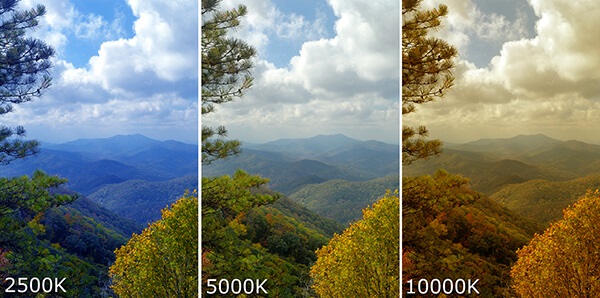នៅក្នុងការដំឡើងមុននៃស៊េរីថតរូប iPhone Profi របស់យើង យើងបានមើល ទិដ្ឋភាព និងព័ត៌មានផ្សេងទៀតដែលអ្នកគួរពិនិត្យមុនពេលថត។ ចង់ដឹងថាតើទិដ្ឋភាពទាំងនេះមានលក្ខណៈបែបណានោះ សូមអានបន្ត ចុងក្រោយ, ទីពីរ ផ្នែក, ដូច្នេះអ្នកកុំខកខានព័ត៌មានសំខាន់នេះ។ វគ្គថ្ងៃនេះនឹងមាន ផ្នែកទ្រឹស្តីចុងក្រោយ - យើងនឹងមើល គំនិតចម្បង, ដែលទាក់ទងនឹងការថតរូប។ នៅផ្នែកបន្ទាប់យើងនឹងផ្តោតលើ ថតរូបខ្លួនឯង, ហើយបន្ទាប់មកនៅក្នុង ស៊េរីបន្ទាប់ រួមគ្នាយើងនឹងមើល ក្រោយផលិតកម្ម និងការកែសម្រួលរូបថតនៅក្នុងកម្មវិធី Lightroom ដោយ Adobe ។ ដូច្នេះសូមអង្គុយអានអត្ថបទខាងក្រោម។
វាអាចជា ចាប់អារម្មណ៍អ្នក។

គំនិតទាក់ទងនឹងការថតរូប
ដូចដែលខ្ញុំបានលើកឡើងនៅក្នុងផ្នែកចុងក្រោយនៃស៊េរីរបស់យើង នៅក្នុងកម្មវិធីដើម កាមេរ៉ា ដែលត្រូវបានរកឃើញនៅក្នុងប្រព័ន្ធប្រតិបត្តិការ iOS មានជម្រើសជាច្រើនសម្រាប់ យើងមិនមានការកំណត់រូបថតទេ។ ទោះយ៉ាងណាក៏ដោយ ប្រសិនបើយើងឈានដល់កម្មវិធីមួយ ឧទាហរណ៍ អប់ស្កូ នរណា ហាលីដ ដូច្នេះវាអាចប្រើបានសម្រាប់យើង ការគ្រប់គ្រងដោយដៃ ស្ទើរតែគ្រប់ការកំណត់ដែលអាចត្រូវបានកែតម្រូវនៅក្នុងកាមេរ៉ារបស់ iPhones ។ ផ្នែកនេះនឹងត្រូវបានបម្រុងទុកជាចម្បងសម្រាប់អ្នកប្រើប្រាស់ដែលនឹងព្យាយាម ការកំណត់កាមេរ៉ាដោយដៃ តាមរយៈកម្មវិធីមួយក្នុងចំណោមកម្មវិធីដែលបានរៀបរាប់។ ទោះយ៉ាងណាក៏ដោយ ប្រសិនបើអ្នកជាអ្នកប្រើប្រាស់មួយក្នុងចំណោមអ្នកប្រើប្រាស់ទាំងនោះដែលនឹងចង់ចាកចេញពីកិច្ចខិតខំប្រឹងប្រែងទាំងអស់ទៅស្វ័យប្រវត្តិកម្ម អ្នកគួរតែ លក្ខខណ្ឌខាងក្រោម ទោះបីជា ដឹង។
ការប៉ះពាល់
ការបញ្ចេញពន្លឺគឺជារឿងសំខាន់បំផុតពេលថតរូប។ នេះគឺជាប្រភេទនៃ "សេចក្តីសង្ខេប" នៃការកំណត់ទាំងមូលនៃកាមេរ៉ាមុនពេលថត។ ការប៉ះពាល់រួមមាន បីផ្នែក, ដែលរួមបញ្ចូល កន្លែងបង្ហាញ ពេលវេលា ជំរៅ និងភាពប្រែប្រួល ISO ។ ប្រសិនបើអ្នកកំណត់ប៉ារ៉ាម៉ែត្រមួយក្នុងចំណោមប៉ារ៉ាម៉ែត្រទាំងនេះមុនពេលថតរូប យ៉ាងលំបាក ដូច្នេះក្នុងករណីភាគច្រើន អ្នកអាចទទួលបានដោយការថតរូបយ៉ាងស្អាត និយាយលា អ្នកអាចធានាបានតែតម្លៃទាំងនេះដោយការកំណត់ឱ្យបានត្រឹមត្រូវ រូបថតដែលមានគុណភាពខ្ពស់ ច្បាស់ និងគ្មានព្រិល. តម្លៃសរុបនៃការប៉ះពាល់មិនត្រូវច្រើនទេ។ ខ្ពស់, ហើយនេះជាអ្វីដែលគេហៅថា រូបភាពហួសកំរិត ហើយជាការពិតណាស់វាមិនគួរច្រើនពេកទេ។ ទាប ដូច្នេះអ្វីដែលហៅថា លាតត្រដាងតិច រូបភាពមួយ។ ការបង្ហាញអាចត្រូវបានបង្ហាញយ៉ាងសាមញ្ញនៅក្នុងអ្វីដែលគេហៅថា ត្រីកោណប៉ះពាល់ ដែលអ្នកអាចមើលបាន។ ខាងក្រោម។

រយៈពេលប៉ះពាល់
ប្រសិនបើអ្នកចូលទៅក្នុងការដំឡើង រយៈពេលប៉ះពាល់, ដូច្នេះ អ្នកគួរដឹងជាមុនថាវាជាតម្លៃដែលបង្ហាញក្នុង ឯកតានៃពេលវេលា។ ការកំណត់ពេលវេលានេះបង្ហាញពីរយៈពេលដែលវានឹងស្នាក់នៅ កាមេរ៉ាបិទបើក។ ទ្វារធានា ពេលវេលា បន្ទាប់មកវានឹងនៅលើឧបករណ៍ចាប់សញ្ញារូបភាព ចាប់ពន្លឺ។ នៅក្នុងការអនុវត្ត ល្បឿនបិទវែងត្រូវបានប្រើនៅពេលដែលអ្នកចង់បានរូបថតតាមរបៀបណាមួយ។ ព្រិលៗ - អ្នកអាចសង្កេតមើល "ឥទ្ធិពល" នេះនៅក្នុងឧទាហរណ៍ រូបភាពពីធម្មជាតិដែលអ្នកថតរូបថតរូប ទឹកដែលកំពុងរត់ (ឧទាហរណ៍នៅក្នុងស្ទ្រីម) ។ ទឹកស្អាតណាស់។ ប៉ូឡូញ និងព្រិល ហើយលទ្ធផលគឺគួរឱ្យចាប់អារម្មណ៍ណាស់។ ទោះយ៉ាងណាក៏ដោយក្នុងករណីនេះចាំបាច់ត្រូវប្រើ ជើងកាមេរ៉ា ដោយសារតែសូម្បីតែចលនាតិចតួចបំផុតជាមួយឧបករណ៍អាចបណ្តាលឱ្យ ធ្វើឱ្យព្រិលរូបភាពទាំងមូល ហើយមិនត្រឹមតែទឹកដែលផ្លាស់ទីដោយខ្លួនវាប៉ុណ្ណោះទេ។ ផ្ទុយទៅវិញ បើអ្នកចង់ថតតែប៉ុណ្ណោះ ពេលខ្លីមួយ។ ឧទាហរណ៍នៅ កីឡា។ នរណា រថយន្តឆ្លងកាត់, ដូច្នេះវាចាំបាច់ដើម្បីកំណត់ ទាបជាង រយៈពេលប៉ះពាល់។ ពេលវេលានៃការប៉ះពាល់ត្រូវបានកំណត់ក្នុងតម្លៃចាប់ពី មួយពាន់វិនាទី រហូតដល់ពេល ពីរបីវិនាទី ដែលជាជួរដ៏ធំមួយដែលអ្នកអាច "លេងជុំវិញ" ។
រូបថតដែលថតដោយប្រើពេលមានពន្លឺយូរ៖
ជំរៅ
Aperture គឺជាផ្នែកនៃកាមេរ៉ាដែលត្រូវបានសាងសង់ឡើង lamellas ដែករាងផ្សេងគ្នា. បន្ទះទាំងនេះអាចត្រូវបានកែតម្រូវតាមតម្រូវការ បើកឬបិទ. Aperture ដោយការបើក (ឬបិទ) របស់វាកំណត់ តើពន្លឺអាចធ្លាក់ចុះប៉ុន្មាន នៅលើឧបករណ៍ចាប់សញ្ញាកាមេរ៉ា. និយាយឱ្យសាមញ្ញប្រសិនបើអ្នកចង់បានរូបថត ងងឹត, ដូច្នេះ lamellas លោហៈកាន់តែច្រើន ជិត ដោយហេតុនេះ ប៉ះឧបករណ៍ចាប់សញ្ញា ពន្លឺតិច។ ផ្ទុយទៅវិញប្រសិនបើអ្នកត្រូវការ ស្រាលជាង រូបភាព ដូច្នេះបន្ទះដែក ពួកគេបើក ច្រើនទៀតដោយហេតុនេះប៉ះពាល់ដល់ឧបករណ៍ចាប់សញ្ញា ពន្លឺបន្ថែមទៀត។ Aperture ត្រូវបានតំណាងដោយអក្សរនៅក្នុងពិភពកាមេរ៉ា f. អ្នកច្បាស់ជាបានកត់សម្គាល់ឃើញថាកាមេរ៉ារបស់ iPhone របស់អ្នកក៏មានលេខ Aperture នេះដែរ។ អ្វី ធំជាង ពួកគេអាចបង្កើត lamellae ការបើក គាំទ្រ ចាប់ពន្លឺ ដោយនោះ។ តូចជាង je លេខជំរៅ ឧបករណ៍ចាប់សញ្ញា។ ដូច្នេះវាជាការពិត លេខ f កាន់តែតូច កាន់តែប្រសើរ. ឧបករណ៍ចាប់សញ្ញាដែលមានលេខ f តូចជាងអាចផ្ទុកបាន។ ពន្លឺបន្ថែមទៀត ដែលអាចមានប្រយោជន៍នៅពេលថតរូបចូល លក្ខខណ្ឌភ្លើងបំភ្លឺកាន់តែអាក្រក់។ ជាឧទាហរណ៍ សម្រាប់ iPhone XS លេខ Aperture គឺជាកញ្ចក់មុំធំទូលាយចម្បង f/1.8. បន្ទាប់មក កែវ telephoto មានជំរៅ f/ 2.4 ។
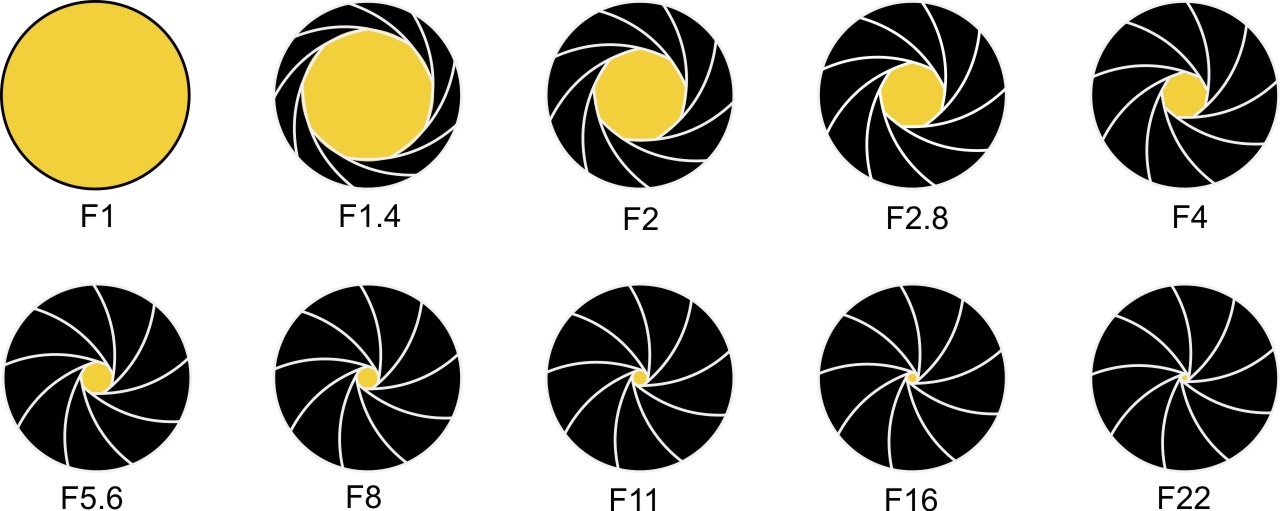
អាយអេសអូ
ហូដូណា អាយអេសអូ កំណត់ស្តង់ដារនៅក្នុងពិភពកាមេរ៉ា ភាពរសើប។ អ្វី ខ្ពស់ជាង អ្នកកំណត់ភាពរសើប ISO, ដោយនោះ។ អនុ នឹងក្លាយជាឧបករណ៍ចាប់សញ្ញា ឆ្លើយតប ទៅពន្លឺ។ វាមានន័យយ៉ាងសាមញ្ញ តម្លៃ ISO ខ្ពស់ដែលអ្នកកំណត់, កាន់តែច្រើន នឹងជារូបភាពលទ្ធផល កាន់តែច្បាស់។ ក្នុងករណីនេះអ្នកត្រូវប្រុងប្រយ័ត្នដូចតម្លៃផ្សេងទៀតនៅលើ ការកំណត់ត្រឹមត្រូវ។ ប្រសិនបើអ្នកកំណត់ភាពប្រែប្រួល ISO ទៅ តម្លៃខ្ពស់ពេក អាចក្លាយជារូបថត ផ្ទាំងក្រណាត់ថ្លាពណ៌ស ជាមួយនឹងខ្សែពីរបី។ ម្យ៉ាងវិញទៀត ប្រសិនបើអ្នកកំណត់ភាពប្រែប្រួល ISO ទៅ តម្លៃទាបពេក វានឹងមានរូបថតមួយ។ ងងឹតយ៉ាងខ្លាំង នរណា ខ្មៅ។ ក្នុងពេលជាមួយគ្នានេះវាចាំបាច់ដើម្បីយកទៅក្នុងគណនីថាដោយអ្វី ISO ខ្ពស់ជាង អ្នកកំណត់ (អាស្រ័យលើលក្ខខណ្ឌពន្លឺព័ទ្ធជុំវិញ) អ្នកនឹងកាន់តែតស៊ូនៅវគ្គផ្តាច់ព្រ័ត្រ សំលេងរំខាន។ នៅក្នុងការអនុវត្ត, នេះមានន័យថាអ្នកនឹង អាយអេសអូ បានគិតអំពីជុំវិញ លក្ខខណ្ឌភ្លើងបំភ្លឺ រៀបចំ តូចតាមតែអាចធ្វើទៅបាន ដើម្បីឱ្យរូបថតមើលទៅកាន់តែល្អ។ ប្រសិនបើអ្នកថតក្នុងទីងងឹតជាមួយនឹងតម្លៃ ISO ខ្ពស់ សំឡេងរំខាននឹងបង្ហាញនៅក្នុងរូបថតលទ្ធផល។
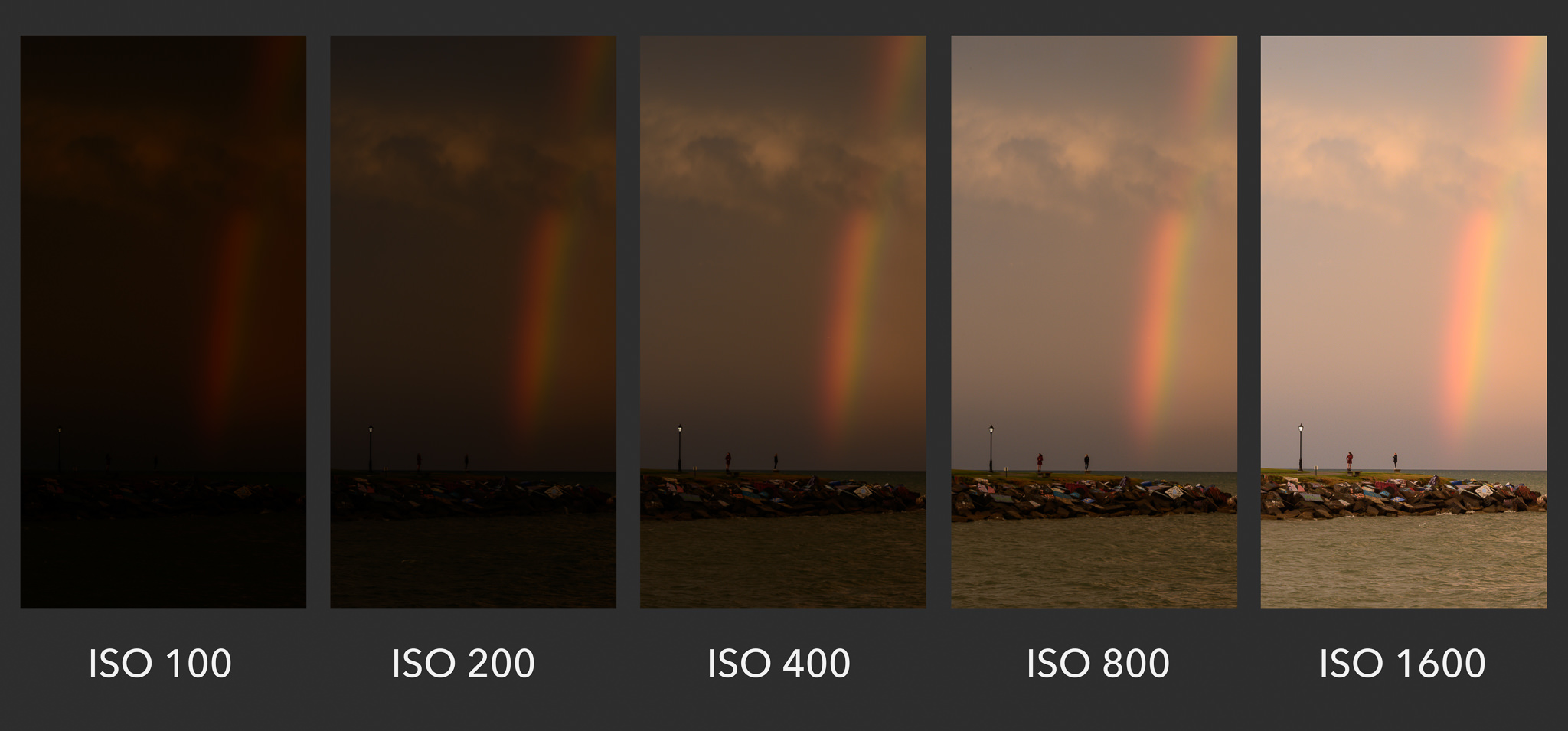
តុល្យភាពពណ៌ស
ទោះបីជាគោលគំនិតនេះលែងពាក់ព័ន្ធទាំងស្រុងទៅនឹងត្រីកោណការប៉ះពាល់ក៏ដោយ ក៏វានៅតែមាន សំខាន់ណាស់។ សមតុល្យពណ៌សត្រូវតែកំណត់ទៅតាមកន្លែងដែលអ្នកនៅ។ វាជាប្រភេទមួយ។ ពណ៌ស "ក្រិត" ។ - ឧទាហរណ៍ប្រសិនបើអ្នកនៅក្នុងបន្ទប់ដែលជាកន្លែងដែលវានៅ ពន្លឺសិប្បនិម្មិត, ដូច្នេះពណ៌សអាចលេចឡើង ខៀវ នរណាលឿង។ ដោយតុល្យភាពពណ៌សអ្នកអាច "បង្ខូចទ្រង់ទ្រាយ" នេះ។ លុបបំបាត់។ អ្នកថតរូបតែងតែធ្វើការក្រិតសមតុល្យពណ៌សដោយដាក់កែវនៅពីមុខពួកគេ។ ក្រដាសស (ឬអ្វីផ្សេងទៀតដែលជាពណ៌សសុទ្ធ) ហើយកំណត់កាមេរ៉ាទៅជា ពណ៌សពិតជាស.
ប្រវត្តិរូប
ដូច្នេះខ្ញុំចង់បានផ្នែកទីបីនៃស៊េរីរបស់យើង។ គាត់បានបញ្ចប់ទ្រឹស្តី "ការបង្រៀន" ។ យើងបាននិយាយអំពីរឿងជាមូលដ្ឋានដែលអ្នកត្រូវដឹងសម្រាប់ការថតរូប។ នៅផ្នែកបន្ទាប់យើងនឹងមើល ថតរូបខ្លួនឯង ដោយប្រើកម្មវិធីដើម កាមេរ៉ា ប៉ុន្តែក៏ប្រើកម្មវិធីផងដែរ។ ងងឹត, ដែលផ្តល់នូវជម្រើសជាច្រើនទៀតសម្រាប់ការកំណត់កាមេរ៉ាដោយដៃ។ ដរាបណាយើងបានផ្លុំការថតរូបពិតប្រាកដដោយខ្លួនវា យើងស្ថិតក្នុងស៊ុម ស៊េរីបន្ទាប់ តោះមើល ការកែរូបថត នៅក្រោយផលិតកម្មជាពិសេសនៅក្នុងកម្មវិធី Adobe Lightroom ។ ច្បាស់ជាទស្សនាវដ្តី ឧបករណ៍ជ្រើសរើស Apple បន្តមើល ដើម្បីកុំឱ្យខកខានវគ្គ និងស៊េរីបន្ថែមទៀត។ ផ្នែកទាំងអស់។ ពីស៊េរី ការថតរូប iPhone អាជីព អាចត្រូវបានមើលដោយប្រើ តំណភ្ជាប់នេះ។, នៅ ស៊េរីផ្សេងទៀត។ អ្នកអាចមើលក្រោយ នៅទីនេះ.
វាអាចជា ចាប់អារម្មណ៍អ្នក។